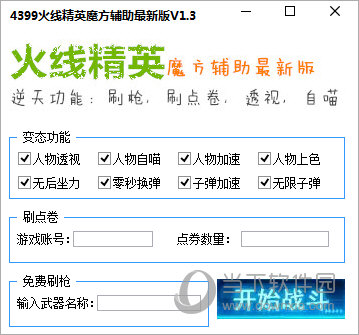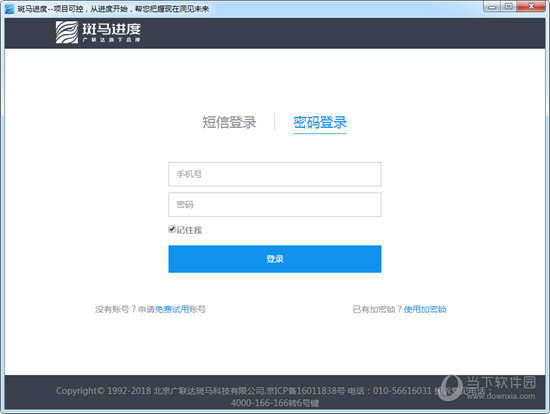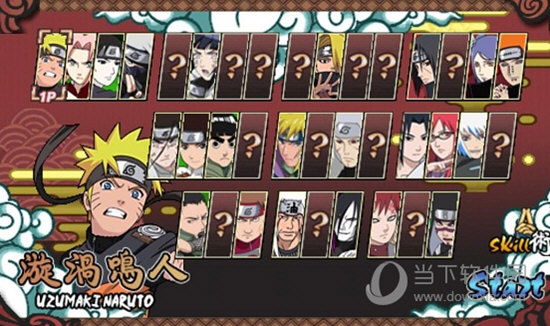品茗模板工程设计软件|品茗BIM模板工程设计软件 V1.5.0.5270 官方版下载
品茗BIM模板工程设计软件是一款可以做方案编制、高支模论证方案、方案可视化审核、模板成本估算的模板设计软件,是国内首款基于BIM的模板设计软件。模板工程占了土建成本的10-15%,同时也是建筑工程中重大危险之一。基于BIM的模板设计软件给控制危险源和降低成本分享了新的技术手段。
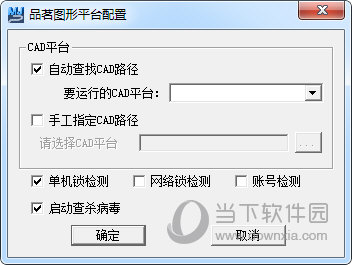
【使用对象】
建设安全主管部门
施工单位总工、技术负责人、技术员等
监理单位总监、监理等
项目部项目经理、项目技术负责人、施工员、安全员、项目工程师等
【功能特点】
可视化计算书审核
自动计算书验算
智能计算模板工程设计参数智能识别高支模等,免去记忆各类规范和频繁试算调整的难处。
一键输出施工图纸可自动输出平面图、剖面图、大样图、整体施工图。
精确的材料用量计算可按楼层、结构类别统计出砼、模板、钢管、方木、扣件/托等用量做到模板分包或自营心中有数。
三维显示设计成果整栋、整层、任意剖切三维显示在用于投标、专家论证技术展示和三维交底时不再纸上谈兵
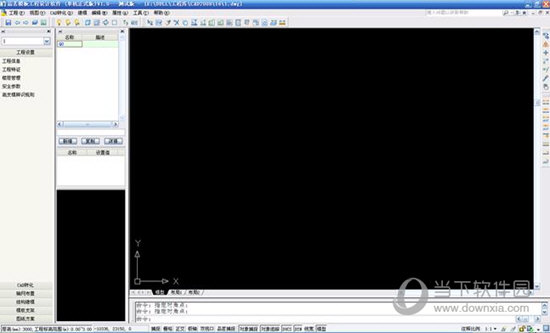
【运行环境】
品茗模板工程设计软件是基于AutoCAD平台开发3D可视化模板支架设计软件。因此,安装本软件之前,请确保您的计算机已经安装AutoCAD。【为达到最佳显示效果建议安装AutoCAD 2008 32bit、2012 32/64bit、2014 32/64bit】,目前对PC机的硬件环境无特殊性能要求,知识兔建议2G以上内存,并配有独立显卡。
【使用说明】
新建工程
打开软件,在欢迎页面知识兔点击【新建工程】,知识兔打开新建工程向导对话框。
逐页面知识兔点击下一步完成工程设置向导,并进入程序主画面。如有拟建工程,则可直接知识兔点击【打开工程】找出对应工程即可。注意:软件自动保存新建工程文件至安装包【工程库】文件夹中。
建立轴网
应当知道,在房建工程中轴网是结构构件布置定位的基础。因此需要建立范例中的结构模型的第一步是建立轴网。知识兔点击左侧菜单栏中【轴网布置】菜单组,再其展开菜单项中,知识兔点击【绘制轴网】,知识兔打开如下图所示的轴网对话框。
分别在下开间中填入:4800,5400,4800,左进深中填入3900,3900,并知识兔点击【确定】按钮。在视图中形成范例轴网。
结构建模
结构建模是用户建模的核心功能,结构构件包括:柱、梁、板、墙等。
结构构件遵循先定义后布置的建模原则。
模型检查
软件会自动根据用户的参数建模生成3D模型,用户可知识兔点击工具栏【本层三维显示】查看3D模型,或者通过菜单【视图】→【三维显示(S)】→【本层三维显示】实现,也可通过快捷键Ctrl+Alt+V,知识兔打开本层3D模型视图。
在3D模型下,可知识兔点击工具栏【三维动态视察】按钮,可全方位视察3D模型。
切换到平面视图,可知识兔点击工具栏【全平面显示】,或者通过菜单【视图】→【全平面显示(P)】来实现3D→2D切换。
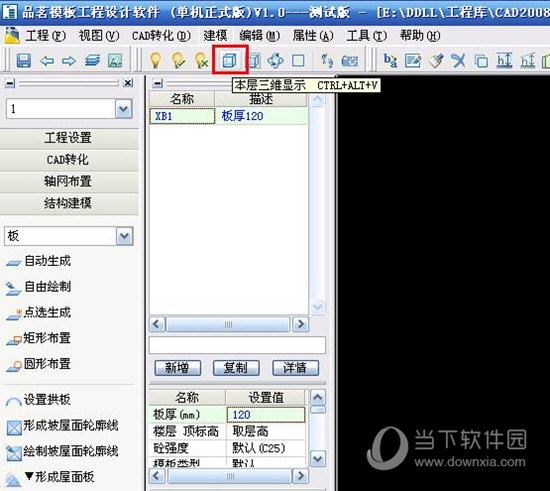
模板支架布置
完成结构建模后,切换到全平面显示视图。即可着手进行模板支架的布置。知识兔点击左侧菜单【模板支架】菜单组,进行模板支架智能设计:
1. 知识兔点击【智能布置梁立杆】,框选所有构件完成梁下立杆的智能设计;
2. 知识兔点击【智能布置板立杆】,框选所有构件完成板下立杆的智能设计;
3. 知识兔点击【智能布置剪刀撑】,框选所有构件完成板下立杆的智能设计;
4. 知识兔点击【智能布置梁侧模板】,框选所有构件完成梁侧模的智能设计;
5. 知识兔点击【立杆优化】,框选所有构件,完成梁板衔接的优化。

如果知识兔用户不希望系统自动布置,知识兔可以通过手动布置功能实现模板支架的设计。结构建模完成之后:
1、 知识兔点击【手动布置梁立杆】,知识兔选择所需布置立杆梁,知识兔点击确定即出现如下【梁布置设置】对话框,填写完成参数后知识兔点击确定完成梁立杆布置;
2、 知识兔点击【手动布置板立杆】,知识兔选择所需布置立杆板域,知识兔点击确定即出现如下【板布置设置】对话框,填写完成参数后知识兔点击确定完成板底立杆布置;
3、 知识兔点击【手动布置梁侧模板】,知识兔选择所需布置结构梁,知识兔点击确定即出现如下【梁侧模板】对话框,填写完成参数后知识兔点击确定完成梁侧支撑布置;输出成果
完成模板支架设计后,用户可以通过左侧菜单组【图纸方案】输出最终设计成果,这些包括:平面图、剖面图、大样图、计算书、施工方案、材料统计表等。
下载仅供下载体验和测试学习,不得商用和正当使用。

![PICS3D 2020破解版[免加密]_Crosslight PICS3D 2020(含破解补丁)](/d/p156/2-220420222641552.jpg)